Пять полезных советов, которые упростят процесс и помогут решить проблемы.
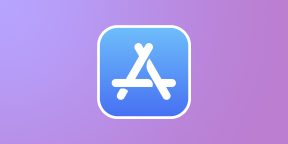
Включите автообновление приложений на iPhone
Самый простой и правильный вариант — использовать соответствующую функцию, благодаря которой iOS самостоятельно будет устанавливать обновления для ваших приложений по мере выхода.
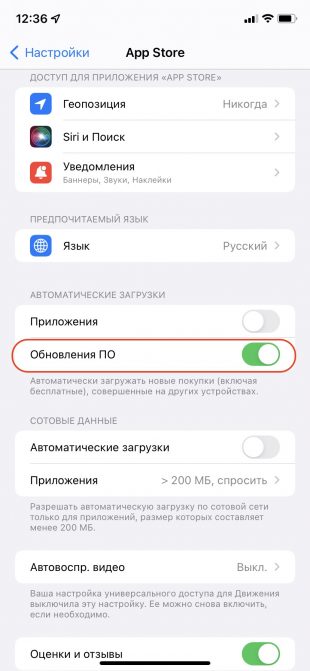
Для этого откройте системные настройки, перейдите в пункт App Store и в разделе «Автоматические загрузки» включите тумблер «Обновления ПО».
Установите обновления из App Store
iPhone автоматически загружает и устанавливает доступные обновления, когда вы не пользуетесь смартфоном или когда он подключён к зарядке. Если не хотите ждать, можно сделать это быстрее.
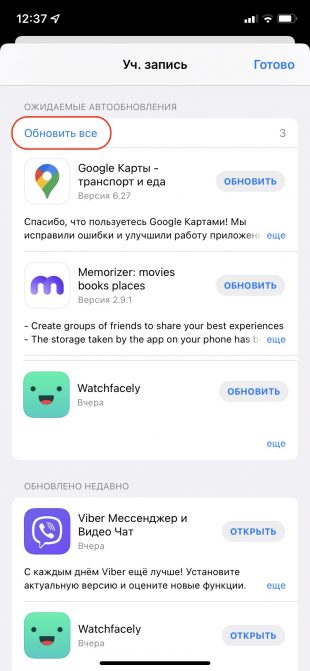
Откройте App Store, на вкладке «Сегодня» тапните по аватарке своего аккаунта и нажмите «Обновить» напротив конкретного приложения или «Обновить все» наверху.
Обновите приложение на iPhone вручную
Как правило, апдейты появляются в списке обновлений App Store не мгновенно, а с некоторой задержкой. Если вы попытаетесь установить очередную версию сразу после сообщения о её выходе, то её может ещё не быть в предложенных вариантах. В таком случае можно действовать вручную со страницы приложения.
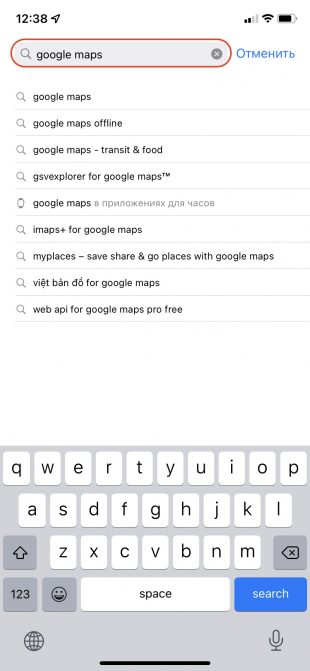
Для этого в App Store перейдите на вкладку поиска и введите название нужной программы.
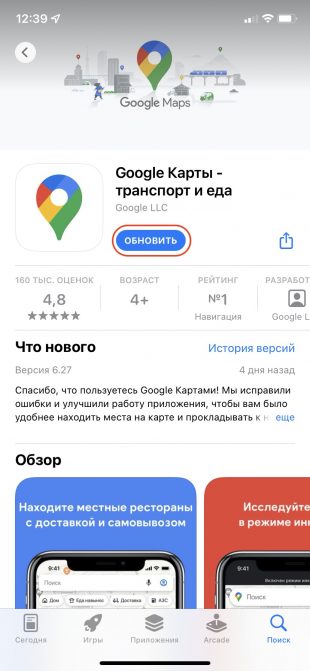
Откройте приложение из списка и нажмите «Обновить» или тапните кнопку обновления прямо в выдаче.
Используйте принудительное обновление
Иногда установка обновления зависает, особенно когда приложений много или скорость интернета оставляет желать лучшего. Исправить ситуацию можно с помощью приоритизации загрузки конкретной программы. Так она будет обновлена в первую очередь.
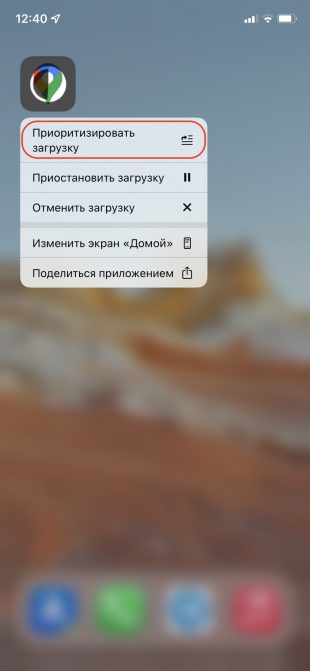
Отыщите приложение на рабочем столе, задержите палец на его иконке и выберите во всплывающем меню «Приоритизировать загрузку».
Проверьте статус App Store
Если приложение ни в какую не хочет обновляться, а при открытии App Store загрузка длится вечно — есть вероятность, что возникли неполадки на стороне магазина приложений.
Перейдите на специальную страницу, где Apple публикует доступность всех своих сервисов, и проверьте строку App Store. Если напротив неё горит красный кружок, то стоит попробовать позже, когда работоспособность восстановится.
Читайте также ⚙️📱🍏
- Обзор iPhone 13 Pro: о чём нужно знать, покупая флагман Apple
- 10 приложений, которые улучшат ваши фото на iPhone
- Как на iPhone снимать на две камеры одновременно
- Как перенести данные с iPhone на iPhone
- Как запретить приложениям отслеживать вашу активность на iPhone и iPad
В своих статьях мы не один раз говорили о том, насколько важно регулярно обновлять операционную систему iOS, но вопросов обновления отдельных приложений касались не так часто. В смысле обновления всех пользователей можно разделить на три большие категории: одни настраивают на своих гаджетах автообновление и вообще не парятся насчет апдейтов, вторые обновляют приложения избирательно, тщательно изучая, что изменилось в новой версии программы, третьих такие вопросы вообще не парят. Работает и ладно. Сегодня предлагаю разобрать все нюансы этого вопроса и наконец решить: а стоит ли вообще обновлять софт на своих устройствах?
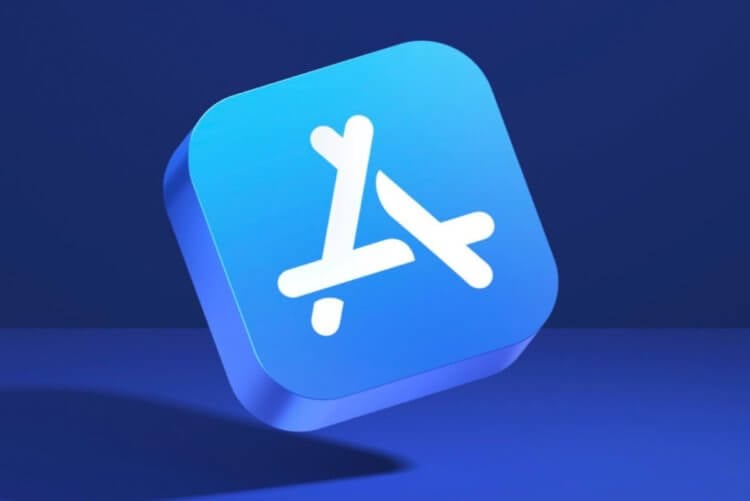
Разбираемся в обновлениях приложений на устройствах Apple.
Приложения из App Store обманом списывают деньги? Как всё устроено на самом деле.
Содержание
- 1 Нужно ли обновлять приложения
- 2 Как обновить приложение на Mac
- 2.1 Как включить автоматическое обновление приложений на Mac
- 3 Как обновить приложение на Айфоне
- 3.1 Как включить автоматическое обновление на Айфоне
- 4 Как обновить приложения на Apple Watch
- 5 Как обновить приложение без Apple ID
Нужно ли обновлять приложения
Раньше большинство пользователей iOS обновляли свои приложения буквально через пару часов с момента запуска новой версии. В 2018 году мы с редакцией уже писали вам о том, что больше 10% всех пользователей обновили приложение AppleInsider.ru в течение первых 4 часов, что есть очень хороший показатель.
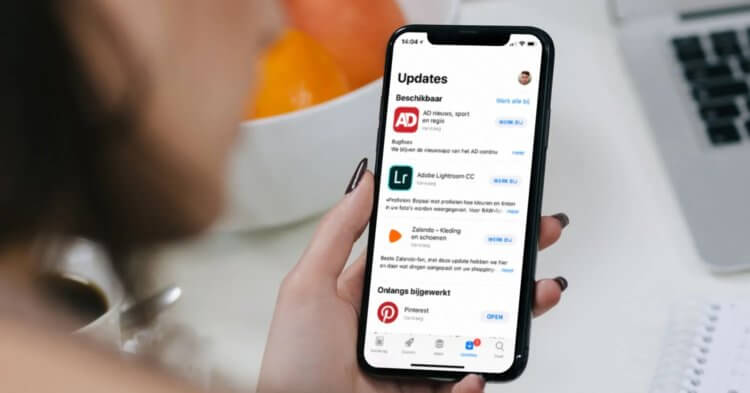
Не бойтесь обновлять приложения. Рано или поздно все равно придется это сделать.
Оно и логично: в новых версиях разработчики исправляют ошибки, добавляют новые уникальные фишки и упрощают работу с интерфейсом. Однако даже сейчас можно найти таких пользователей, которые либо предпочитают пользоваться старыми версиями, либо тщательно вычитывают каждый пунктик в разделе Что нового в версии 4.2.2, лишь бы чего лишнего не добавили. В качестве аргумента от них я обычно слышу: а помнишь как в ВК музыку заблокировали? Она у меня еще год потом работала.
Понятно, что никто не хочет введения платных подписок и добавления рекламы, но поймите: отказавшись от обновления вы лишаетесь не только всех новых фишек, но и части старых. Рано или поздно программа просто перестанет работать и вынудит вас обновиться. Отвечая на вопрос: стоит ли обновлять приложения, можно ответить однозначно — да! Лучше всего вообще сразу установить автоматическое обновление приложений на Айфоне и других гаджетах и горя не знать.
Как обновить приложение на Mac
С учетом того, что на компьютерах Mac у вас есть возможность скачать приложение из сторонних источников, с обновлением могут возникнуть некоторые неполадки. Если вы скачивали программу не в App Store, зайдите на официальный сайт разработчика и проверьте, не вышла ли новая версия. Если на вашем Mac установлен пиратский софт, вам также придется удалить приложение и загрузить его заново. Обновляться в автоматическом режиме оно не будет.
В остальных случаях всегда можно обновить приложение на Mac через App Store:
- Откройте приложение App Store на Mac.
- На боковой панели слева нажмите Обновления.
- Далее перейдите в интересующую вас программу, ознакомьтесь с нововведениями и нажмите Обновить.
- Также можно нажать Обновить все в левом углу.

Обновление приложений на компьютере Mac.
Как включить автоматическое обновление приложений на Mac
Чтобы установить автоматическое обновление приложений на Mac, вам понадобится:
- Открыть приложение App Store.
- В верхнем меню выбрать App Store, Настройки.
- Установить галочку напротив Автоматические обновления.
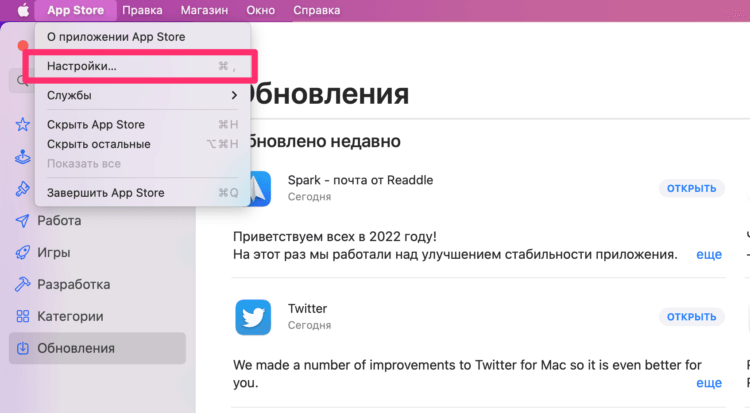
Откройте Настройки через верхнее меню.
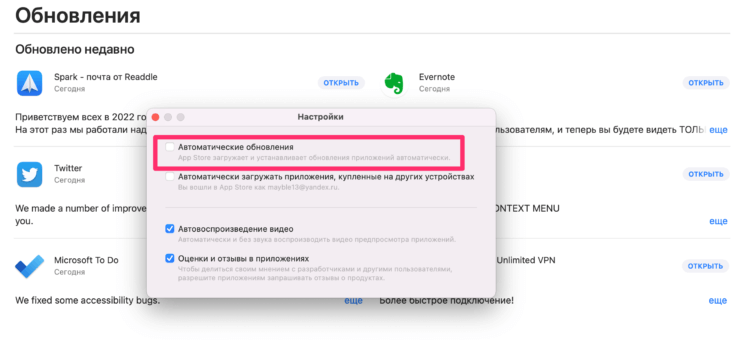
Автоматическое обновление приложений на Mac.
Готово, теперь Mac будет автоматически обновлять все программы. У меня остался один важный вопрос: будет ли Mac обновлять все приложения при подключении к iPhone через режим модема? Ответ —
Как обновить приложение на Айфоне
Обновить приложение на Айфоне можно несколькими способами. Самый простой из них следующий:
- Открываем приложение App Store на iPhone.
- Далее тапаем на значок с аватаркой в правом верхнем углу.
- Пролистываем вниз до раздела Доступные обновления.
- Далее находим приложение, которое хотели бы обновить или нажимаем Обновить все.

Обновление приложений в App Store на iPhone.
Плюс, конечно, вы всегда можете перейти во вкладку Поиск в App Store, найти интересующее вас приложение, просмотреть все нововведения и нажать кнопку Обновить.
Как включить автоматическое обновление на Айфоне
Чтобы включить автоматическое обновление приложений на Айфоне, вам необходимо:
- Перейти в Настройки, App Store.
- Затем найти раздел Автоматические загрузки.
- Включить тумблер напротив Обновления ПО.
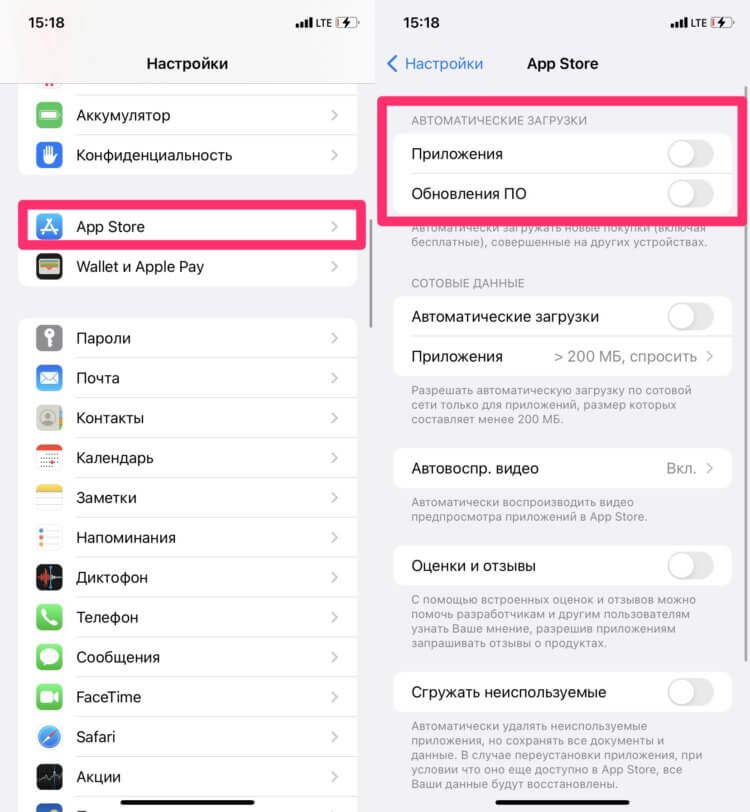
Автоматическое обновление ПО на iPhone.
Apple позаботилась о своих пользователей и отключила автообновление в режиме энергосбережения и разрешила отключать обновление приложений через мобильную сеть. Ранее этих вопросов касался автор AppleInsider.ru Иван Кузнецов.
Как обновить приложения на Apple Watch
Многие пользователи недооценивают сторонние приложения на Apple Watch, считая, что все крутые фишки есть в часах прямо из коробки. На самом деле, если хорошенько покопаться в App Store, можно найти много интересного.
Ну а обновить приложения на Apple Watch можно почти так же, как и на других устройствах Apple:
- Откройте приложение App Store и пролистайте вниз.
- Перейдите в раздел Учетная запись, Обновления.
- Нажмите Обновить рядом с приложением или нажмите «Обновить все».
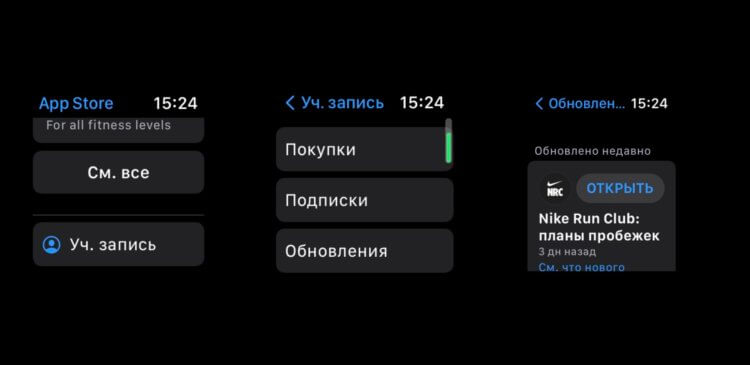
В моем случае все обновления скачаны.
Понятно, что удобнее всего установить на Apple Watch Автообновление всех приложений. Сделать это можно через приложение Watch на iPhone:
- Открываем приложение Watch на iPhone.
- Пролистываем до App Store.
- Включаем тумблер напротив Автообновление.
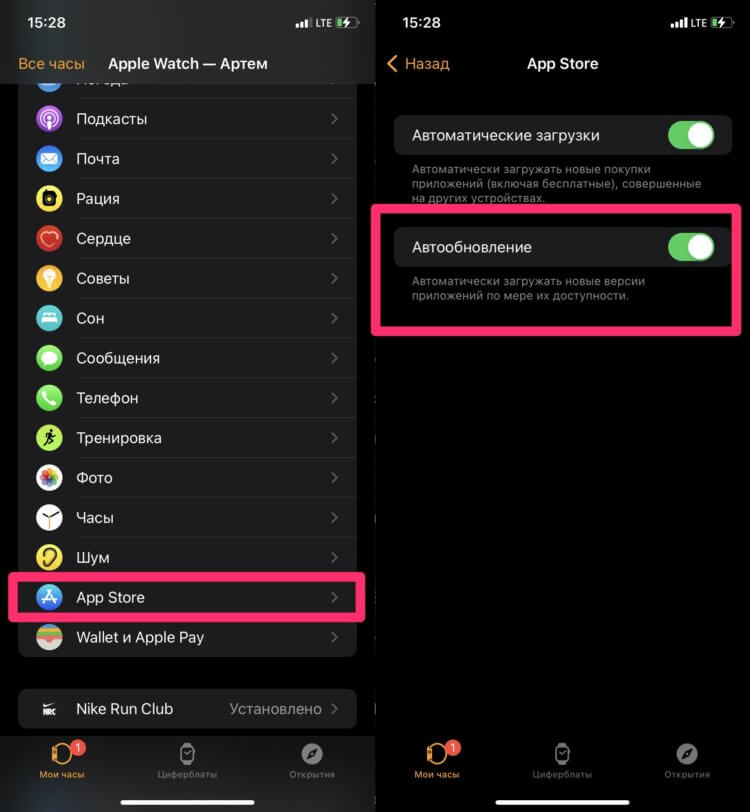
Автообновление на Apple Watch.
Как обновить приложение без Apple ID
Обычно при обновлении приложений техника Apple не требует ввода пароля. Чаще всего такая ситуация возникает в случае, когда вы сменили Apple ID (например, купили б/у айфон), но не выполнили сброс все данных. Мало кто знает, но Apple ID привязан к каждому приложению по отдельности. То есть если приложение было приобретено не вами, то обновить его не получится.
Исправить ситуацию легко:
- Полностью удаляем приложение со своего устройства.
- Переходим в App Store, скачиваем его заново, но уже под своим Apple ID.
Instagram вводит платную подписку для пользователей. Что это значит?
А вы регулярно обновляете приложения на своих устройствах? Или все же боитесь добавления платных подписок и ненужных функций? Обязательно дайте обратную связь в нашем Телеграм-чате или в комментариях ниже. Будет интересно прочесть.
App StoreОперационные системы AppleСоветы по работе с Apple
Мы постоянно напоминаем, что ради безопасности нужно время от времени обновлять приложения. Иначе злоумышленники смогут, например, шпионить за вами через звонок в WhatsApp или захватить ваш Xiaomi, воспользовавшись багом во встроенном антивирусе. Но знаете ли вы, где и как искать обновления? Давайте разберемся.
Где прячутся обновления приложений в iOS и Android?
Допустим, вы решили обновить тот же WhatsApp. Что вы предпримете? Зайдете в настройки самого мессенджера? Это логично, но, увы, бесполезно — там ничего ни про какие обновления не будет. Откроете настройки смартфона и проштудируете раздел про управление программами? К сожалению, и это не поможет.
Дело в том, что обновление всех приложений централизовано, и отвечает за него официальный магазин — App Store в iOS и Google Play в Android. Вот его-то настройки нам и нужны.
Как настроить автоматическое обновление в iOS?
Удобнее всего заставить приложения обновляться автоматически, чтобы больше не беспокоиться об их актуальности. В iOS эту опцию можно включить в настройках, в разделе, посвященном App Store:
- Откройте Настройки.
- Нажмите на значок Apple ID вверху меню.
- Выберите пункт iTunes Store и App Store.
- Найдите раздел Автоматические загрузки.
- Включите Обновления. Ниже можно настроить, будут ли обновления загружаться с использованием мобильного Интернета — если вы экономите трафик, отключите параметр Сотовые данные.

[how-to-update-ios-andriod-apps-screen-1]
[Alt/caption: Как включить автоматическое обновление приложений в iOS]
Как настроить автоматическое обновление в Android?
В отличие от iOS, в Android все настройки находятся внутри приложения Play Маркет. Чтобы включить автообновление:
- Откройте Play Маркет.
- Нажмите на три полоски в левом верхнем углу экрана.
- Выберите Настройки.
- Найдите пункт Автообновление приложений.
- Выберите, хотите вы получать обновления через Любую сеть (то есть в том числе через сотовое соединение) или Только через Wi-Fi.
- Нажмите Готово.

Как вручную обновить приложения в iOS и Android
Что делать, если автоматическое обновление вас не устраивает? Скажем, у вас не самое новое устройство, и есть риск, что очередная версия приложения окажется с ним несовместима. Или, например, вам важно заранее узнать, что именно изменилось в новой версии.
В таком случае вам придется время от времени проверять наличие обновлений и устанавливать их вручную. Так вы сможете сами все контролировать. Тот же App Store, например, даже указывает возле каждого обновления, будет ли оно работать именно на вашем гаджете.
Чтобы вручную обновить приложения в iOS:
- Откройте App Store.
- Нажмите иконку обновлений в правом нижнем углу экрана.
- Выберите Обновить напротив нужных программ.
- Чтобы скачать все обновления сразу, нажмите Обновить все в правой верхней части экрана.

Чтобы вручную обновлять приложения в Android:
- Откройте Play Маркет.
- Нажмите на три полоски в левом верхнем углу экрана.
- Выберите Мои приложения и игры.
- На вкладке Обновления выберите Обновить напротив всех программ, которые вы хотите обновить.
- Чтобы скачать все обновления сразу, нажмите Обновить все.

Обновляйтесь на здоровье!
Как видите, управлять обновлениями достаточно просто, если знать, где их искать. Теперь шпионские баги в WhatsApp или в чем бы то ни было вас не испугают.
Загрузить PDF
Загрузить PDF
Приложения на iPhone можно обновлять непосредственно из App Store или с компьютера через iTunes. В нижнем правом углу приложения App Store расположена вкладка Обновления. Процесс обновления через iTunes несколько сложнее, но зато он позволяет скачивать и сохранять обновления для последующего использования.
-

1
Откройте App Store. Введите свой Apple ID и пароль и нажмите Войти.
-

2
Откройте вкладку Обновления.
- Количество доступных обновлений будет указано в красном кружке над кнопкой.
-

3
Нажмите Обновить все в правом верхнем углу.
- Если вы хотите обновить только некоторые приложения, нажмите Обновить рядом с каждым из них.
- Приложения, находящиеся в процессе обновления, будут отмечены серым цветом на рабочем столе. Остановить установку обновления можно с рабочего стола или в App Store, в разделе Обновления.
Реклама
-

1
Включите iPhone.
-

2
Подключите iPhone к компьютеру через USB.
-

3
Запустите iTunes. В зависимости от настроек компьютера, iTunes может запуститься автоматически при подключении устройства.
- Если у вас еще не установлен iTunes, скачайте его с https://www.apple.com/itunes/download/.
-

4
Откройте меню выбора вкладок. Оно находится между стрелками навигации и значком iPhone и используется для отображения разных категорий файлов.
-

5
Нажмите Правка.
-

6
Поставьте галочку рядом с опцией Программы.
-

7
Нажмите на кнопку Готово в нижней части меню. Вкладка программ появится в выпадающем меню.
-

8
Нажмите Программы.
-

9
Войдите в систему, ведя свой Apple ID. Введите свое имя пользователя и пароль и нажмите Войти.
- Сделайте это, если вы еще не вошли в свою учетную запись Apple в iTunes.
-

10
Нажмите на Обновления, чтобы отобразить список всех приложений, которые нуждаются в обновлении.
- Если у вас установлены последние версии всех приложений, то в центре страницы появится надпись: «Обновление не требуется».
-

11
Нажмите Обновить все приложения в правом нижнем углу окна обновлений. При обновлении приложений должен раздаться звуковой сигнал.[1]
- Если хотите обновить конкретные приложения, нажмите на кнопку Обновить рядом с выбранным приложением.
-

12
Нажмите на значок iPhone справа от меню вкладок.
-

13
Нажмите Синхронизировать. В верхней части окна появится индикатор процесса синхронизации телефона с iTunes. Когда процесс завершится, все приложения, которые были обновлены в iTunes, будут обновлены и на iPhone.
Реклама
Советы
- Если для вас будут доступны новые обновления, вы увидите значок уведомлений на иконке App Store. Чтобы отключить его, откройте ⚙ Настройки > Уведомления > App Store > переключите ползунок рядом с иконкой приложения.
- Чтобы включить или отключить автоматическое обновление, откройте ⚙ Настройки > iTunes & App Store > переключите ползунок рядом с параметром «Обновления» в разделе «Автоматические загрузки».
- Если приложение зависает в процессе обновления, попробуйте выйти из него и вернуться в магазин приложений. Если это не сработает, попробуйте синхронизировать приложения через iTunes.[2]
Реклама
Об этой статье
Эту страницу просматривали 28 440 раз.
Была ли эта статья полезной?
Как обновить приложение на iPhone: детально
01 мая, 2021
865

Федор лыков
4 — й год работаю удалённо и создаю различные источники дохода. Строю бизнес в интернете и активно инвестирую.
Доброго времени суток. Мы вас приветствуем на просторах блога «Основы ПК». На страницах ресурса я расскажу вам, как обновить приложение на айфоне. При покупке в настройках включена функция автообновления. Однако не всегда она работает, так как нам надо. Она может быть отключена или ждать определённого времени.
Обратите внимание на статью, «Как поменять обои на Айфоне». Для меня это очень важно, так как я очень люблю разнообразие. Одна и та же картинка немного напрягает.
Ниже мы рассмотрим действенные способы обновления приложений на яблочном телефоне. Особенно если у вас нет терпения, чтобы дождаться обновления, которое осуществляется по графику.
Хочу вас предупредить. Есть приложения, у которых комфортная работа может выполняться только на новых версиях операционной системы iOS. Например, ситуация может усложниться у обладателей телефона iPhone 12. Поэтому перед тем как читать дальше проверьте, а не пора ли поставить актуальную прошивку или заменить аппарат на более новый.
Как обновить приложение на айфоне с iOS 13 и выше

Когда на рынке появился iOS 13, все увидели изменение интерфейса в App Store. Они продолжают переходить и в интерфейс появляющихся на рынке моделей. Из магазина исчезла, так удобно расположенная, вкладка «Обновление». Теперь, чтобы ее найти надо перейти в раздел Arcade. Несмотря на усложненную систему, обновить приложение можно также легко, как и раньше.
Для этого делаем следующее:
- Нажимаем на ярлык App Store. Этим действием будет произведен запуск онлайн магазина. После загрузки нашему вниманию предстанет окно App Store.
- Следующим действием необходимо нажать пальцем по аватарке профиля. Это можно сделать независимо от того в каком из трех разделов мы будем находиться в самом начале.

- Далее пролистываем вниз, где нам необходимо обнаружить раздел «Ожидаемые обновления».

Как раз тут мы и обнаружим команду «Обновить». К тому же, допускается выполнить обновление, как одной программы из списка, так и всех утилит сразу.

- Если открыть карточку программы, то там можно увидеть всю информацию о существующих обновлениях.
- Здесь находится альтернативный вариант запуска обновления. Это голубая кнопка «Обновить».

- Теперь нам останется только ждать пока апгрейд будет полностью завершен.

- После этого приложение получит статус «Обновлено недавно».

- И вот процесс установки всех новшеств завершен. При этом строка «Ожидаемые обновления» пропадет из раздела «Учетная запись».
- Нам останется тапнуть по надписи «Готово».
Если в вышеоговоренном меню ничего нет, то это означает, что все утилиты имеют самую последнюю версию и ничего предпринимать не нужно.

Итак, мы убедились в том, что обновить приложения на Айфоне не составит труда даже новичку. И этому не помешает спрятанный раздел из магазина App Store.
Единственный минус, который я нашел, это скрытая информация о точном количестве имеющихся апгрейдов. Прочитав статью дальше, вы поймете, о чем я говорю.
Как обновить приложение на айфоне 12 и моложе
До того как появились современные модели смартфонов с символикой обгрызенного яблока, процесс обновления был еще проще, чем мы рассмотрели выше.
Самый простой алгоритм был на модели iPhone 5S. Я, если честно не понимаю, почему нужно было так все усложнять. Ведь лучшее враг хорошего.
Обновление выполняется следующим образом:
- Как и с более современными версиями, процесс начинается с запуска App Store.
При этом пользователь сразу увидит, сколько программ необходимо обновить (именно об этом я говорил в предыдущем разделе). Вся эта информация показывается на значке «Обновить», который размещен в нижней части экрана. Количество доступных улучшений указывается в виде цифры над этой вкладкой.
- Если вы увидели ее, то смело переходите в эту вкладку, там есть чем заняться.

- Правила обновления с годами не меняются. Допускается выполнить обновление всех приложений сразу, или одной конкретной утилиты из списка.

- В данных версиях ОС допускается узнать, какие изменения произойдут после обновления. Для этого необходимо открыть карточку утилиты.

- После нажатия кнопки «Обновить» останется подождать завершения установки. При этом можно свернуть магазин и заниматься другими делами на телефоне. Ничего страшного в это время не произойдет.

Как мы успели заметить, на ранних стадиях процесс установки новых версий был намного проще. Сейчас разработчики все усложнили. И как я говорил ранее, у меня нет объяснений, почему они решили это сделать.
Также вышеописанная инструкция подойдет для владельцев iPhone 11. Ведь, по сути, его функционал ничем не отличается от последующих моделей сотового телефона.
Включение функции автообновление
Если у вас нет желания контролировать процесс появления новых версий, то производители дают возможность все делать в автоматическом режиме. Включение осуществляется в настройках Apple ID, от которого можно отключиться в любой момент.
Алгоритм действий будет следующим:
Заходим в настройки смартфона. Дальнейшие действия будут отличаться в зависимости от версии операционной системы:
- iOS 13: нажимаем на строчку, в которой прописан наш Apple ID. После чего нам понадобится «iTunes Store и App Store».
- iOS 12: заходим в основное меню настроек и находим строку «iTunes Store и App Store».

- Следующим действием будет переход в подпункт «Обновление ПО». Ползунок рядом с ним нужно перевести в активное состояние.

- Тут можно настроить, откуда будет выполняться загрузка.
То есть если указать, что обновление будет выполнять только при подключении Wi-Fi, то при работе мобильного интернета процесс выполнен не будет.
После того, как данный функционал будет включен, весь процесс будет проходить в фоновом режиме. При этом открывать App Store не нужно. Однако при таком решении вопроса вручную обновлять приложения не получится.
Заключение
Сегодня мы рассмотрели очень важный вопрос, как обновить приложение на айфоне. Обычно больше всего проблем возникает именно у пользователей этих смартфонов. От владельцев Андроид я очень редко получаю возмущения по функционалу.
В конце статьи я хочу предложить вам попробовать скоростное обучение игре на гитаре. Специально для этого я создал онлайн курс, после которого вы станете профессионально обращаться с гитарой.
Для записи вам нужно написать мне на почту и после недолгого общения мы определимся с планом обучения. Не люблю хвастаться, но я с 2019 года получил сертификат в школе профессиональных наставников.
Именно поэтому я не просто репетитор, который работает за деньги. Моя система направлена на получение реального результата. К тому же мои слова подтверждают отзывы более 400 довольных учеников. Я с нетерпением жду новых любителей гитарного исполнения.
С Уважением, Федор Лыков!
подписаться на новости сайта
Содержание
- iOS 13 и выше
- iOS 12 и ниже
- Включение автообновления приложений
- Обновление приложений и игр без Wi-Fi
- Вопросы и ответы
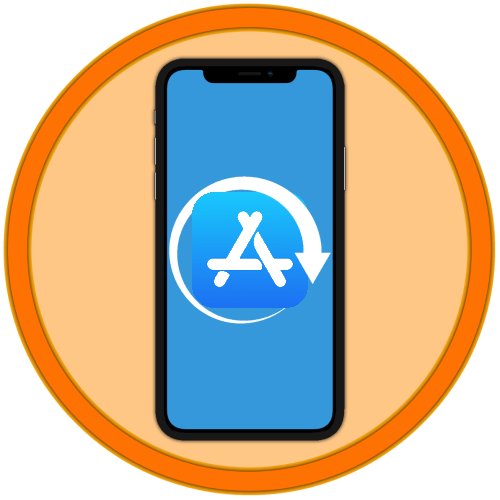
По умолчанию в iOS включено автообновление операционной системы и используемых в ее среде программ, однако эта функция вполне может оказаться деактивированной или пребывать в ожидании «подходящего момента» для скачивания и установки апдейтов. Далее расскажем, как обновить приложения на iPhone, если это требуется сделать прямо здесь и сейчас.
Важно! Некоторый мобильный софт для своей нормальной работы требует, чтобы на смартфоне была установлена последняя мажорная версия операционной системы, а потому прежде, чем переходить к выполнению изложенной ниже инструкции, проверьте наличие обновления iOS, и если таковое будет доступно, скачайте и установите его.
Подробнее: Обновление айФон до последней версии айОС
iOS 13 и выше
Одним из многочисленных нововведений iOS 13 стало несущественное, но важное в нашем случае изменение интерфейса App Store, из которого попросту пропала вкладка «Обновления». Теперь на ее месте находится раздел Arcade, но обновить приложения на iPhone по-прежнему можно, и делается это практически так же просто.
- Запустите App Store и, находясь в любой из трех первых вкладок, нажмите по изображению своего профиля, расположенному в правом верхнем углу.
- Пролистайте открывшийся раздел «Учетная запись» немного вниз до блока «Ожидаемые обновления».
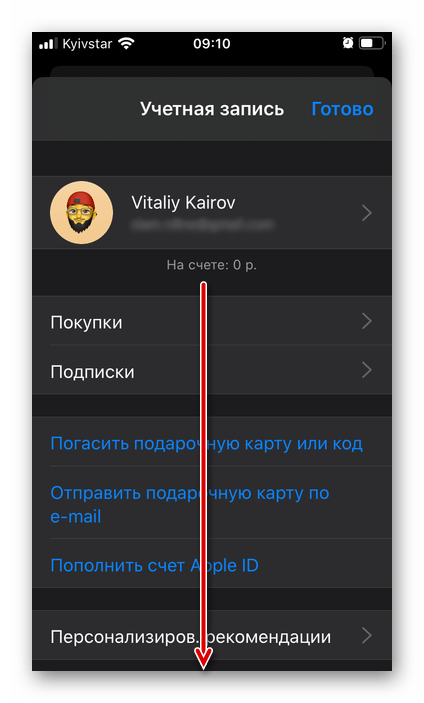
Именно здесь вы можете как «Обновить» любую отдельную программу из списка, так и «Обновить все».
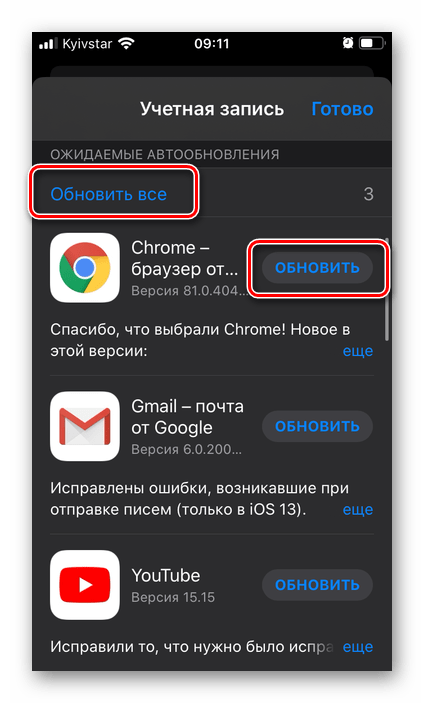
Дополнительно имеется возможность просмотра информации об апдейте, для чего нужно перейти на страницу конкретной программы. С нее тоже можно запустить процесс обновления.
- Все что вам остается далее – ждать, пока новая версия приложения будет скачана и установлена,
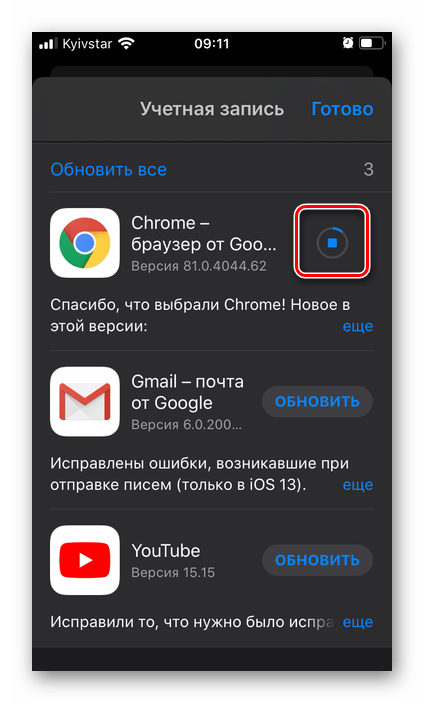
а само оно переместится в раздел «Обновлено недавно».
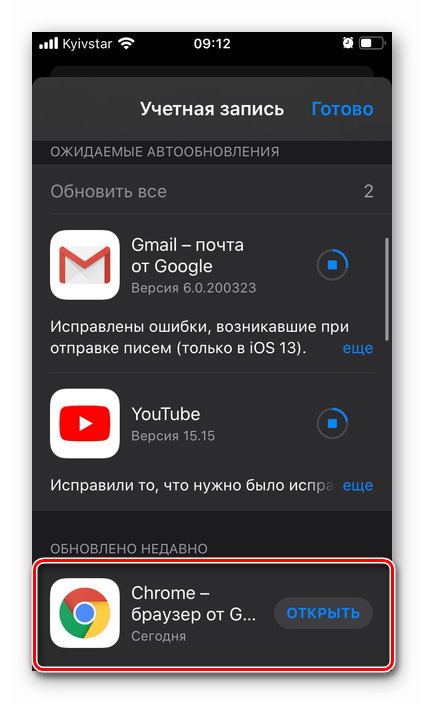
По завершении процесса блок «Ожидаемые обновления» пропадет из меню «Учетная запись», для закрытия этого окна нужно тапнуть по надписи «Готово». Если же изначально обратившись к данному меню, вы не увидели список по типу того, как в примере выше, значит, на текущий момент для всех программ установлены актуальные версии.
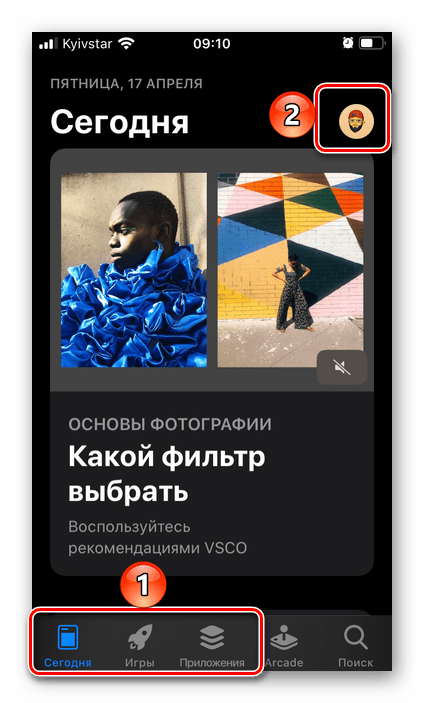
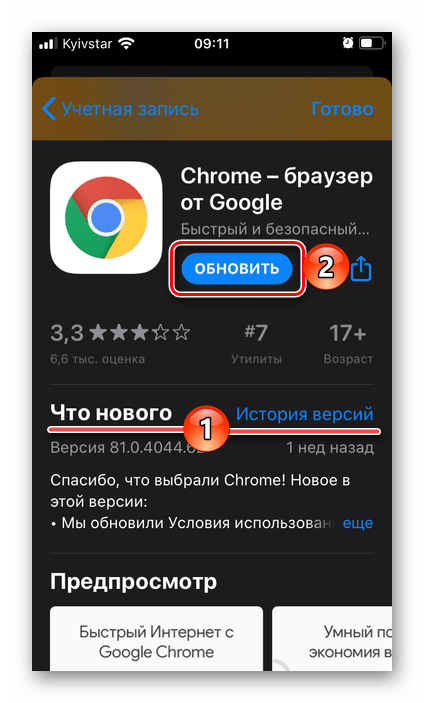
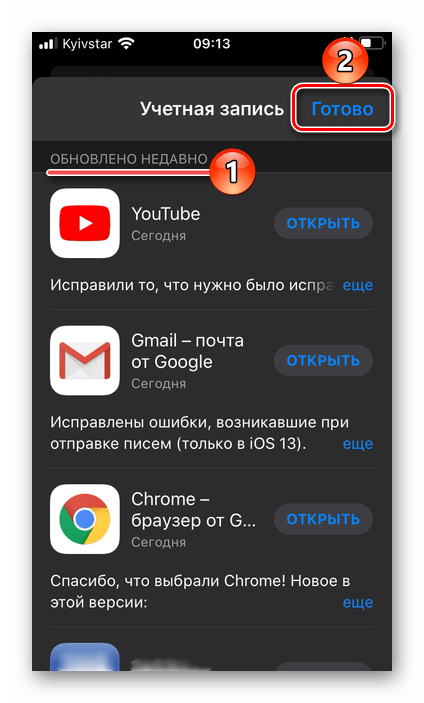
Как видите, нет ничего сложного в том, чтобы обновить приложение на айФон даже несмотря на то, что сейчас эта возможность скрыта в не самом очевидном разделе Магазина Эппл. Единственный, причем притянутый за уши недостаток заключается в том, что невозможно сразу увидеть количество доступных апдейтов, хотя иногда эта информация может быть полезной.
iOS 12 и ниже
В предыдущих версиях мобильной операционной системы от Apple решение нашей сегодняшней задачи осуществлялось еще более простым и очевидным путем.

- Запустив App Store, вы сразу же увидите, доступны ли апдейты для программ на iPhone, и если да, то в каком количестве — на значке «Обновления», расположенном в нижней панели, будет красная «наклейка» с цифрой. Если она там есть, переходите в эту вкладку.
- Здесь вы можете как «Обновить все», так и «Обновить» любое отдельное приложение или каждое, но по очереди.
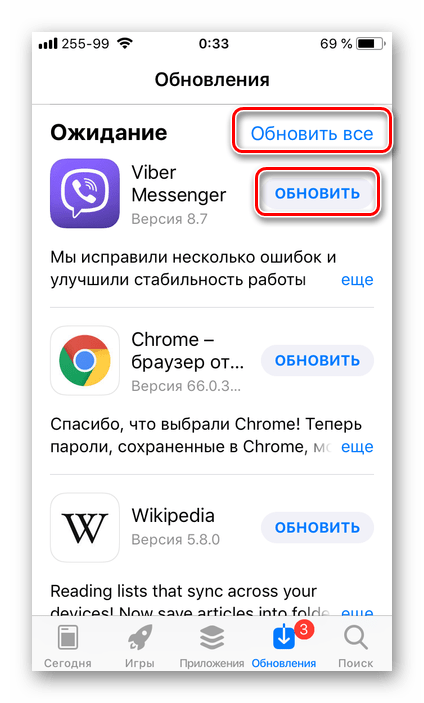
Предварительно можно ознакомиться с описанием новой версии или их истории, перейдя на его страницу.
- Ожидайте, пока обновления будут загружены и установлены, Магазин при этом можно свернуть.
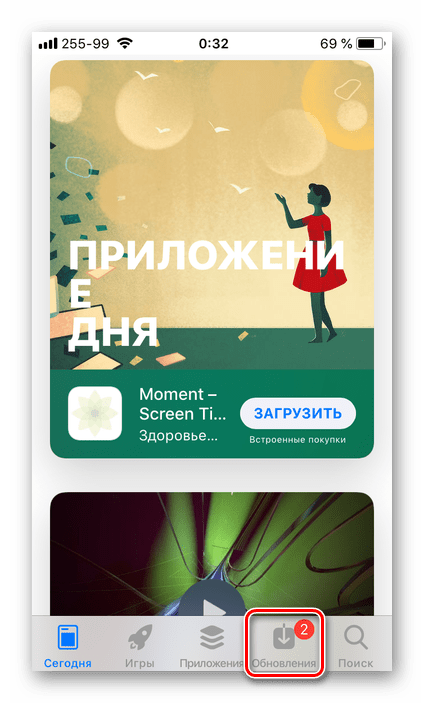

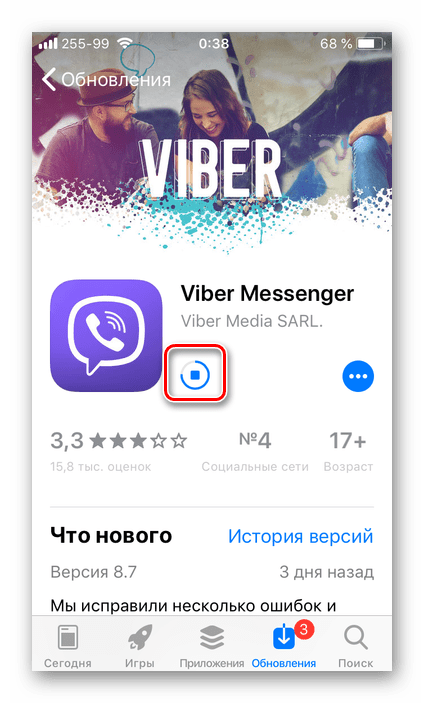
Ранее обновить приложение в iOS можно было еще более простым способом, чем это делается сейчас.
Включение автообновления приложений
Если вы не хотите каждый раз вручную проверять наличие апдейтов для программ и самостоятельно их устанавливать, следует активировать функцию автообновления. Сделать это можно в настройках Apple ID.
- Перейдите в «Настройки» iPhone и, в зависимости от установленной версии iOS, выполните следующее:
- iOS 13: тапните по первому разделу в списке – своему Apple ID, а в нем выберите «iTunes Store и App Store».
- iOS 12: в основном списке настроек сразу перейдите к разделу «iTunes Store и App Store».
- Переведите в активное положение переключатель напротив пункта «Обновление ПО».
- Далее, при желании, можно также настроить то, будут ли обновляться приложение посредством сотовых данных, и если да, то как именно это будет происходить. Подробнее обо всех нюансах читайте в следующей части статьи.
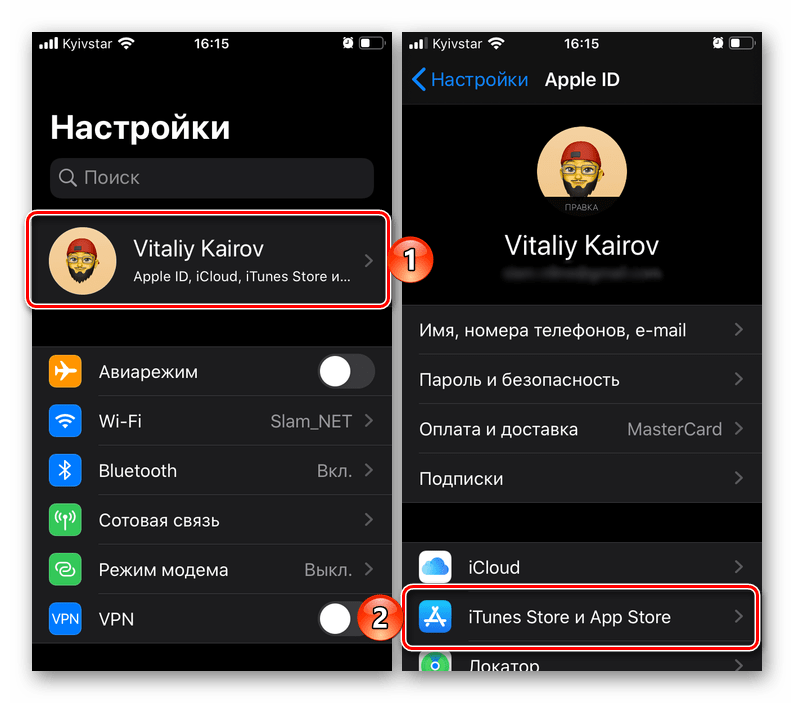
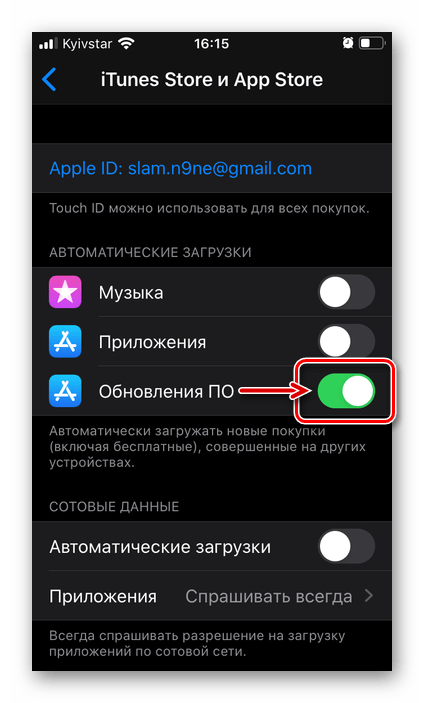
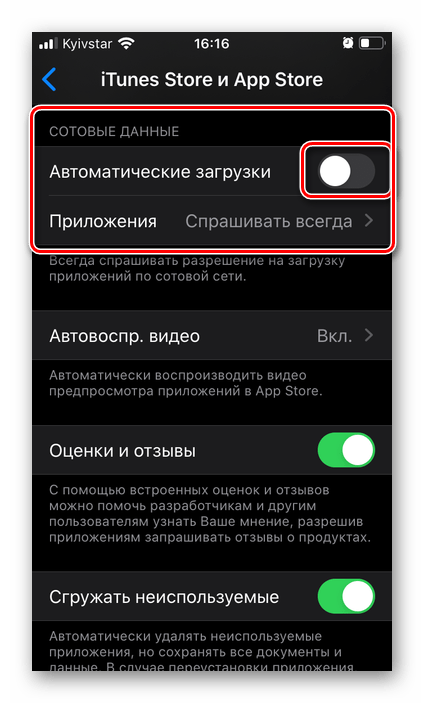
Как только вы активируете данную функцию, установка апдейтов программ будет протекать в фоновом режиме без необходимости обращения к App Store, но это не отменяет возможности их ручной загрузки, рассмотренной нами выше.
Обновление приложений и игр без Wi-Fi
Многие программы и особенно игры, разработанные для ОС от Apple, могут занимать сотни мегабайт, а то и гигабайты, при этом их апдейты иногда тоже оказываются довольно «тяжелыми». Такие объемы данных без проблем загружаются по Wi-Fi, но по сотовой сети сделать это не всегда возможно. Причина, как известно, кроется в давнем ограничении iOS, позволяющем загружать по мобильной сети не более 200 Мб. Но не все знают, что в актуальной версии операционной системы этот смешной лимит можно легко убрать, а в предшествующих ей (12 и даже более «старых») его можно обойти. Обо всех доступных вариантах решения этой проблемы мы ранее рассказывали в отдельной статье, написанной на примере игр, но одинаково эффективно работающей и для программ.
Подробнее: Как скачать игры на iPhone без Wi-Fi
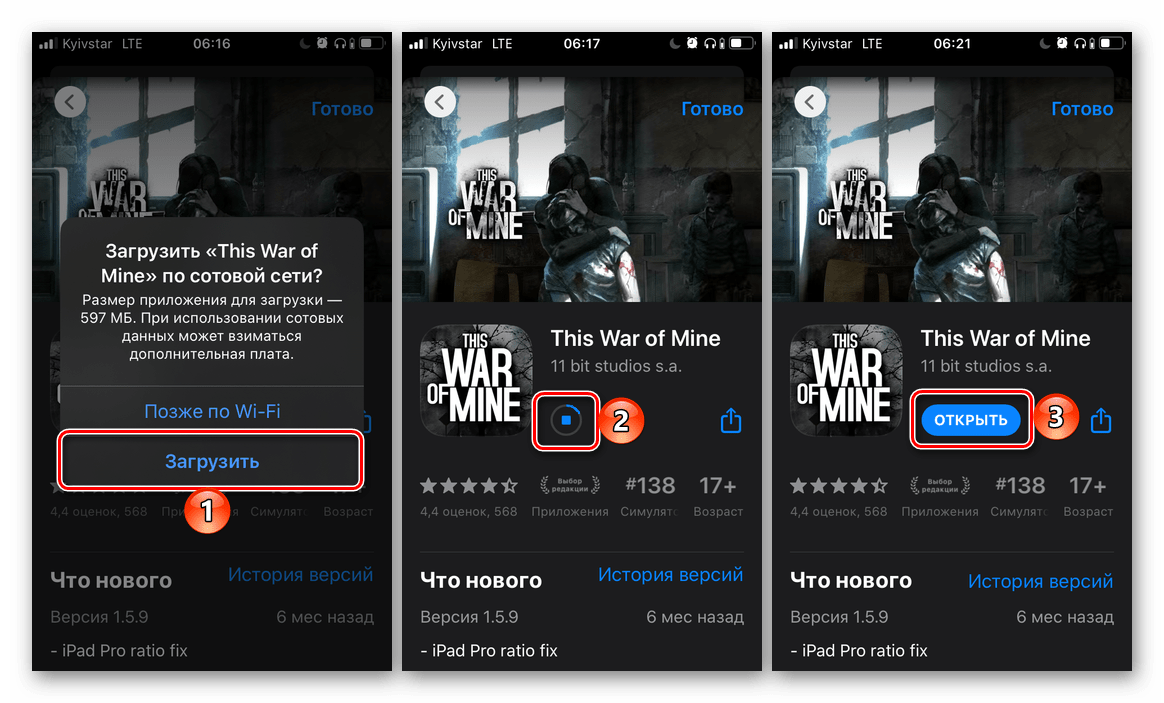
Нет ничего сложного в том, чтобы обновить приложение на iPhone, независимо от того, какая версия iOS на нем установлена (конечно же, при условии, что она еще поддерживается разработчиками).

Мы рады, что смогли помочь Вам в решении проблемы.

Опишите, что у вас не получилось.
Наши специалисты постараются ответить максимально быстро.
Помогла ли вам эта статья?
ДА НЕТ
Еще статьи по данной теме:
Пользуетесь смартфонами от Apple, но до сих пор не знаете, как обновить приложение на Айфоне? На самом деле здесь нет ничего сложного, причем от вас требуется минимум действий, а весь процесс, как правило, похож на тот же Android, популярный среди большинства пользователей. В этой статье мы постарались рассказать про все способы и нюансы того, как же все-таки обновить любое приложение или сразу несколько программ на iPhone, как сделать апдейты только через Wi-Fi, или активировать, например, автоматический режим.
Оглавление
- 1 Как обновить приложение на Айфоне
- 1.1 Через App Store на телефоне
- 1.2 Обновление через App Store в поиске
- 2 Как включить автоматическое обновление приложений в iPhone
Как обновить приложение на Айфоне
Вариантов, как вы поняли, несколько, причем это можно сделать как через настройки вашего устройства, так и при помощи iTunes.
Через App Store на телефоне
Самый простой вариант – это зайти в Apple Store и обновить любое приложение в списке. Только вот с недавних пор после обновления операционной системы iOS, интерфейс сервиса немного изменился, поэтому даже «бывалый» пользователь порой не сразу может найти пункт для обновления.
Внимание! Мы описываем для версии iOS 15 и выше. Если у вас версия ниже iOS 13, то пункты меню могут немного отличаться в App Store. Порядок действий такой:
В принципе, вот такой вот порядок действий, и больше ничего не требуется. Система обновит приложение из App Store, и как только процесс будет окончен, вы сможете его запустить.
Важно знать! Рядом с иконкой App Store и в разделе «Учетной записи» отображается количество приложений, для которых доступны обновления. Количество написано красным цветом, поэтому вы сразу увидите, нужно ли вообще что-то обновлять или же нет.
Обновление через App Store в поиске
Есть еще один, пусть и не совсем логичный способ обновления. Допустим, у вас большое количество приложений установлено на Айфоне, и вы не хотите просматривать полный список, чтобы понять, есть ли для него обновления или нет, например, для того же Сбербанка. В этом случае можно сделать так:
Остается только дождаться, пока не будет завершен процесс обновления. Причем вы не сможете запустить приложение, пока идет апдейт, а на рабочем столе iPhone рядом с иконкой этой программы будет соответствующий значок.

У некоторых приложений, например, того же банка Тинькофф, различных магазинов, есть свои внутренние оповещения для пользователей, где появляются уведомления о том, что необходимо обновить программу. Рекомендуем не игнорировать подобные оповещения, так как зачастую после апдейтов появляется новый функционал, исправляются многочисленные ошибки и баги.
Как включить автоматическое обновление приложений в iPhone
Чтобы каждый раз не заходить в App Store для очередного обновления, можно выставить в настройках операционной системы iOS соответствующие настройки, причем это делается в несколько кликов:
Также рекомендуем вам настроить конкретно для «Сотовых данных» возможность автоматической загрузки приложений.
В этом случае система будет загружать обновления в автоматическом режиме, однако, если у какого-то приложения объем данных превышает 200 Мб, то будет запрошено подтверждение, так как трафик вашего сотового оператора зачастую лимитный и может взимать большую сумму денежных средств.
Также рекомендуем обратить внимание, что обновлять приложения и игры в iTunes, как раньше, нельзя, хотя многие владельцы устройств от Apple ранее могли без проблем это делать. Сейчас же через iTunes можно установить только новую версию операционной системы iOS, и не более. Надеемся, что вы теперь будете знать, как обновить любое приложение на iPhone, используя для этого разные методы. Если возникли какие-либо проблемы, обязательно напишите об этом в комментариях, и мы поможем вам решить любой вопрос.
Поделиться ссылкой:
